
|
VobSub > |
|
. |

|
VobSub > |
|
. |
Home Page: http://gabest.terrashare.com/
Aktuální verze: VoBSub 2.23
Program VobSub slouží ke "vytažení" titulku z DVD a jejich promítání při přehrávání filmů. Narozdíl od programu SubRip, který je založený na tzv. porovnávací metodě, program VobSub "vytáhne" titulky ve formátu, v kterém jsou uloženy na DVD. Každý titulek je uložen ve formě obrázku. Proto také titulky zabírají řádově několik megabajtů. Může se zdát, že to je nevýhodné. Musíme si ale uvědomit, že výhoda tohoto formátu spočívá v zobrazení titulků tak jak jsou zobrazovány na DVD. Odpadají problémy pokud máme jiné národní prostředí.
Instalace programu se provede buď spuštěním instalačního souboru nebo instalací balíku programů GordianKnot. Spolu s programem pro "vytahování" titulků se nainstaluje také Direct Show filtr, který slouží k přehrávání titulků spolu s filmem.
Máme dvě možnosti. Buď využijeme integrování programu v balíku GordianKnot nebo spustíme soubor VobSub Configure, který máme nainstalován.
Přejdeme na záložku Subtitles a stiskneme tlačítko Configure.
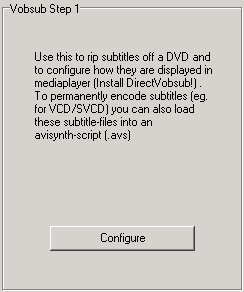 |
Poznámka: Jak už jsme se zmínili, titulky získané pomocí programu VobSub pracují na odlišném principu než u programu SubRip. Titulky tvoří dva soubory: 1. soubor idx - obsahuje věškeré informace o titulcích a odkazy na jednotlivé řádky titulků 2. soubor sub - v tomto souboru jsou fyzicky obsaženy všechny titulky, které si specifikujeme |
Pokud spustíme samostatný program VobSub, dostaneme následující obrazovku. Pro pokračování stiskneme tlačítko Open... .
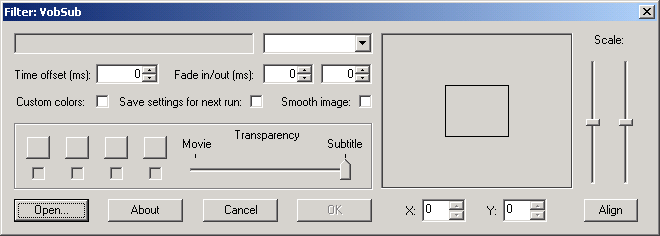
Základem je otevřít ifo soubor, který nám vznikl při kopírování dat z DVD na pevný disk. Po otevření ifo souboru budeme vyzvání k nastavení místa, kde se mají uložit soubory s titulky. Počítejte s tím, že to může být max. 30MB.
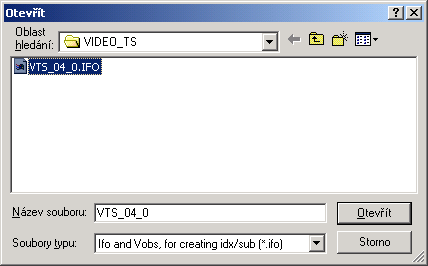
Mnohá DVD obsahují množství titulků. My si ale můžeme nakonfigurujeme ty titulky, které chceme zachovat a které nebudeme zpracovávat.
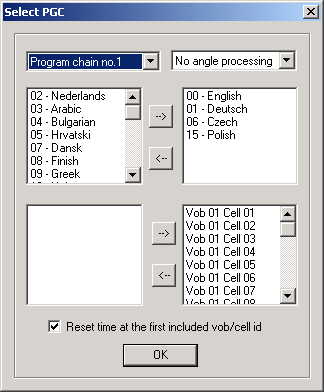 |
Jednoduše z pravého okna odstraníme ty jazyky, které nechceme. V
seznamu ponecháme pouze ty, které si přejeme zpracovat. V našem případě
jsou to titulky: Ostatní políčka ponecháme neměnné. No Angle processing - pokud by měl film vícero pohledů, zvolíme ten , který chceme zpracovávat. Vše co se bude zpracovávat leží na pravé straně. Znamená to, že se budou zpracovávat titulky ze všech vob souborů, které jsou na pravé straně. |
Stiskneme tlačítko OK a čekáme. Program VobSub nám nyní vytahuje námi požadované titulky do zvláštního souboru. Tato operace trvá i 5 minut. Je to závislé na délce filmu a počtu zpracovaných titulků. Čím více budeme mít jazykových titulků, tím bude větší soubor. Pokud program pracuje, můžeme vidět v okně hlášku Indexing... .
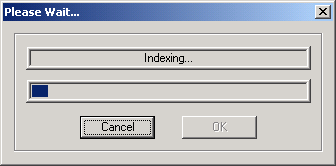
Úspěšné zpravání titulků bude ukončeno hláškou Ready! .
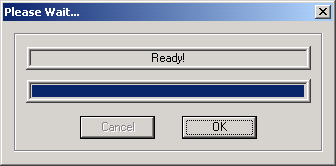
Na pevném disku vzniknou dva soubory:
idx - configurační soubor - obsahuje všechny informace potřebné pro zobrazování titulků. Pokud se podíváte na soubor v nějakém textovém editoru, můžete vidět asi toto:
# VobSub index file, v7 (do not modify this line!)
#
# To repair
desyncronization, you can insert gaps this way:
# (it usually happens after
vob id changes)
#
# delay: [sign]hh:mm:ss:ms
#
# Where:
#
[sign]: +, - (optional)
# hh: hours (0 <= hh)
# mm/ss: minutes/seconds
(0 <= mm/ss <= 59)
# ms: milliseconds (0 <= ms <= 999)
#
#
Note: You can't position a sub before the previous with a negative value.
#
# You can also modify timestamps or delete a few subs you don't like.
#
Just make sure they stay in increasing order.
# Settings
# Original frame size
size: 720x576
# Origin, relative to the upper-left corner, can be overloaded by
aligment
org: 0, 0
# Image scaling (hor,ver), origin is at the upper-left corner or at the
alignment coord (x, y)
scale: 100%, 100%
# Alpha blending
alpha: 100%
# Smoothing for very blocky images (use OLD for no filtering)
smooth:
OFF
# In millisecs
fadein/out: 50, 50
# Force subtitle placement relative to (org.x, org.y)
align: OFF at
LEFT TOP
# For correcting non-progressive desync. (in millisecs or
hh:mm:ss:ms)
# Note: Not effective in DirectVobSub, use "delay: ... "
instead.
time offset: 0
# ON: displays only forced subtitles, OFF: shows everything
forced
subs: OFF
# The original palette of the DVD
palette: bebebe, 101010, 5f5f5f,
e7e7e7, 828282, 828282, 828282, 828282, 828282, 828282, 828282, 828282, 828282,
828282, 828282, 828282
# Custom colors (transp idxs and the four colors)
custom colors: OFF,
tridx: 1000, colors: bebebe, 101010, 5f5f5f, e7e7e7
# Language index in use
langidx: 0
# English - začátek anglických titulků.
id:
en, index: 0
# Decomment next line to activate alternative name in
DirectVobSub / Windows Media Player 6.x
# alt: English
# Vob/Cell ID: 1, 2
(PTS: 96480)
timestamp: 00:01:39:440, filepos: 000056000 - Titulky jsou ve formátu čas filmu a pozice obrázku v sub
souboru
timestamp: 00:01:42:440, filepos: 000058000
timestamp:
00:01:46:560, filepos: 00005a800
timestamp: 00:01:48:000, filepos:
00005e800
timestamp: 00:01:50:880, filepos: 000062000
timestamp:
00:01:52:120, filepos: 000064800
timestamp: 00:01:53:880, filepos:
000067800
timestamp: 00:01:56:240, filepos: 00006b800
timestamp:
00:01:58:760, filepos: 00006f800
timestamp: 00:02:01:240, filepos:
000075000
timestamp: 00:02:05:320, filepos: 000079800
sub - soubor s titulky - obsahuje všechny titulky ve formě obrázků
Program VobSub je dobrou volbou pro ty uživatele, kteří žádají maximální kvalitu titulků (i když se vyskytují DVD, které obsahují vadné titulky) a nezáleží jim na velikosti souboru. Velkou nevýhodou je ale nemožnost jakkoliv zasahovat do titulků. Nezkorigujete si tedy třeba překlepy nebo špatně formulovaný překlad. Já sám dávám přednost metodě SubRip.
[zdroj: Vlastní poznámky při běhu programu]
Poslední změna: 26.11.2010